在使用AutoCAD 2014工作时会遇到各种各样的问题,比如需要启用对象捕捉绘图功能。那么如何进行设置呢?下面小编与你分享具体步骤和方法。
AutoCAD 2014辅助设计软件
启动AutoCAD 2014辅助设计软件,如图所示。按照设计数据创建图形文件,本例要求启用对象捕捉绘图功能。

如图所示,点击自定义快速访问工具栏向下箭头。弹出下拉列表选项,选择"显示菜单栏"项。

唤出"系统菜单栏"区,如图所示。点击"工具"图标,下步将进行启用对象捕捉绘图功能的操作。

如图所示,弹出"工具"菜单选项。选择"绘图设置..."项,用于打开"草图设置"对话框。
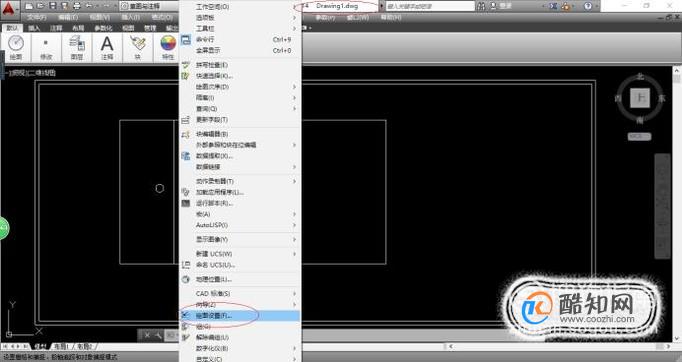
弹出"草图设置"对话框,如图所示。勾选"对象捕捉→启用对象捕捉"复选框,设置完成点击"确定"按钮。

如图所示,完成启用对象捕捉绘图辅助功能的操作。本例到此结束,希望对大家能有所帮助。
